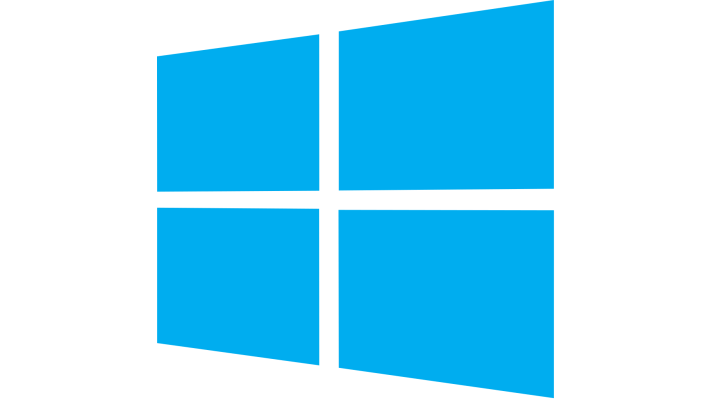
Windows - Prise en main
Formation créée le 01/06/2023. Dernière mise à jour le 09/12/2024.
Version du programme : 2
Version du programme : 2
Type de formation
PrésentielDurée de formation
14 heures (2 jours)Accessibilité
OuiFormation certifiante
OuiFinancement CPF
CPF #RS6062
€
HT
S'inscrire
€
HT
S'inscrire
€
HT
S'inscrire
Besoin d’adapter cette formation à vos besoins ?
N’hésitez pas à nous contacter afin d’obtenir un devis sur mesure !
Nous contacter
Objectifs de la formation
- Maîtriser l’interface de Windows
- Être autonome au quotidien dans l’utilisation de ce système d’exploitation
Profil des bénéficiaires
Pour qui
- Toute personne découvrant Windows
Prérequis
- Avoir suivi le stage : Prise en main de l’ordinateur ou en maîtriser le contenu
Contenu de la formation
Définitions et terminologie
- Terminologie et mots-clés importants
- Les grandes familles de logiciels
Gestionnaire d’interface
- Accéder à sa session utilisateur, verrouiller l’accès à son PC, arrêter l’ordinateur
- Découvrir le « Bureau » Windows
- Maîtriser les 3 boutons de la souris (validation, ouverture, déplacement, menu, …)
- Utiliser les fenêtres, les icônes, les menus, les rubans, la barre des tâches…
- Créer des raccourcis vers des logiciels, fichiers, dossiers
- Exécuter et fermer une application
- Détailler le menu « Démarrer »
- Personnaliser son Poste de travail, la souris, l’arrière-plan, la date et l'heure, les symboles monétaires, menu démarrer, couleurs, …
Gestionnaire de périphériques, et de matériels
- Identifier les éléments de son ordinateur, déterminer leurs rôles
- Connaître la place utilisée/disponible sur un disque dur, une clé USB, …
- Installer une imprimante (connectée à l’ordinateur ou en réseau)
- Paramétrer et utiliser l’imprimante, résoudre les problèmes d’impression
Gestionnaire de tâches ou logiciels
- Installer/désinstaller une application
- Différencier les types de tâches : logiciels, fenêtres, boîtes de dialogue, tâches de fond, notifications, …
- Connaître les astuces du multitâche
- Créer des documents dans une application et les sauvegarder, les gérer, …
- Copier des informations d’une application à une autre
Gestionnaire de fichiers/dossiers : L’explorateur Windows
- Explorer son disque dur ou tout autre support de stockage
- Organiser les volets de détails, organisation et de visualisation
- Accéder aux éléments de son profil personnel (Bibli., liens, contacts, …)
- Créer des dossiers et les gérer (nommage, déplacement, copie, suppression)
- Créer des favoris pour un accès plus rapide
- Changer l’affichage (tris, groupes, icônes, miniatures, détail, …)
- Utiliser les modules de Recherche, ajouter des filtres par date, catégorie, …
Gestionnaire réseau
- Accéder aux ressources du réseau, partager ses données
Les outils système
- Utiliser les outils intégrés (corbeille, défragmentation, analyse antivirus, mise à jour Windows Update, …)
- Les accessoires (calculatrice, bloc-notes, Paint, Capture, lecteur multimédia, …)
Suivi de l'exécution et évaluation des résultats
- Feuilles de présence.
- Questions orales ou écrites (QCM).
- Mises en situation.
- Formulaires d'évaluation de la formation.
- Certificat de réalisation de l’action de formation.
Ressources techniques et pédagogiques
- Accueil des stagiaires dans une salle dédiée à la formation.
- Documents supports de formation projetés.
- Exposés théoriques
- Etude de cas concrets
- Quiz en salle
- Mise à disposition en ligne de documents supports à la suite de la formation.
Modalités de certification
Résultats attendus à l'issue de la formation
- A la fin de la formation le stagiaire sera capable de répondre aux objectifs pédagogiques du programme.
Modalité d'obtention
- Délivrance d'une attestation
Lieu
EVRYWARE
38 cours BLAISE PASCAL 91000 EVRY-COURCOURONNES
Délai d'accès
1 semaine
Accessibilité
Evryware s’adapte à vos besoins et vos contraintes de handicap. Contactez-nous pour créer votre formation sur mesure : formation@evryware.fr - 01 60 87 12 60
